Ứng dụng đồng bộ dữ liệu cho công việc có tính tập thể
Phần mềm là thứ không thể thiếu nếu như bạn thường xuyên phải thay đổi máy tính trong khi làm việc hay công việc bạn làm đòi hỏi tính teamwork cao.
Hiện nay, việc chia sẽ dữ liệu giữa các máy trong mạng được thực hiện tương đối dễ dàng. Nhưng việc gửi và nhận dữ liệu sẽ trở nên khó khăn và không hiệu quả khi bạn phải chỉnh sửa nội dung liên tục hoặc chia sẻ với quá nhiều người. SYNCING.NET có thể giúp bạn khắc phục hoàn toàn điều này một cách hiệu quả bằng cách đồng bộ tập tin hoặc thư mục được chọn theo thời gian thực. Nó cho phép người dùng truy cập email, danh bạ, lịch và các văn bản của bất cứ máy tính nào được đồng bộ ngay cả khi offline. Ngoài ra, bạn có thể kiểm soát băng thông mà SYNCING.NET sử dụng cũng như thiết lập các giới hạn về kích thước thư mục.
Khi sử dụng phần mềm lần đầu, SYNCING.NET sẽ yêu cầu bạn tạo một tài khoản. Nhập tên, địa chỉ email, mật khẩu và nhấn Next để tạo.
Tiếp theo, tích vào Choose a Windows folder to share và nhấn Next để chọn thư mục chia sẻ.
Sau đó, bạn sẽ được yêu cầu nhập tên thư mục đồng bộ và chọn thư mục muốn đồng bộ. Bạn có thể tạo một thư mục trống và thêm dữ liệu vào sau hoặc chọn luôn một thư mục có sẵn. Nhấn Next để tiếp tục.
Bây giờ bạn có thể mời những người mà mình muốn chia sẻ dữ liệu bằng 2 cách. Đó là sử dụng chung 1 tài khoản SYNCING.NET hoặc gửi thư mời cho những người đã có tài khoản.
Video đang HOT
Các tập tin và thư mục sẽ xuất hiện trong giao diện chính của ứng dụng. Bạn có thể xem trực tiếp các tệp tin và thư mục cũng như thiết lập các quyền truy cập vào chúng.
Các dữ liệu được chọn sẽ được sẵn sàng để đồng bộ với các máy tính khác. Nhập cùng 1 tài khoản trên các máy tính khác để bắt đầu đồng bộ dữ liệu theo thời gian thực. Người được chia sẻ sẽ nhận được thông báo bất cứ khi nào có tệp tin hay thư mục mới trong phần đồng bộ. Nhấn Next để bắt đầu quá trình đồng bộ.
SYNCING.NET có 2 phiên bản là miễn phí và trả tiền. Phiên bản miễn phí được giới hạn đồng bộ 3gb dữ liệu với tối đa 5 máy tính. Bản trả tiền có thêm chức năng đồng bộ Microsoft Outlook giữa các máy. SYNCING.NET hoạt động tốt trên các hệ điều hành Windows XP, Windows Vista và Windows 7.
Bạn có thể tải SYNCING.NET tại đây.
Theo ICTnew
Đồng bộ dữ liệu trên trình duyệt Google Chrome
Đồng bộ các mọi dữ liệu khi sử dụng Google Chrome và mang sang máy khác sử dụng. Đây là điều mà bất kỳ người dùng Chrome nào cũng mong muốn.
Vì lý do công việc hay học tập mà trình duyệt web Google Chrome là công cụ bạn sử dụng rất nhiều đồng thời nếu bạn phải liên tục thay đổi máy tính sử dụng thì chức năng đồng bộ hóa dữ liệu mới được thêm vào Google Chrome kết hợp cùng những add-on mà bài viết ngắn sau đây giới thiệu sẽ giúp bạn luôn có được dữ liệu làm việc của mình khắp mọi nơi.
Để thực hiện được điều này, trước hết bạn cần khởi động tính năng đồng bộ hóa dữ liệu của Google Chrome. Lưu ý, để sử dụng được tính năng này, bạn cần phải có một tài khoản Gmail. Thế nên, hãy đăng ký cho mình một tài khoản Google Mail trước khi bắt tay vào việc.
Trước hết, để khởi động chức năng đồng bộ hóa dữ liệu của Google Chrome, bạn hãy click phải chuột lên biểu tượng của ứng dụng này ngay trên màn hình máy tính. Kế đến, click chọn Properties, tại hộp thoại Properties, bạn hãy chọn thẻ Shortcut. Tại ô chứa đường dẫn Tagert, bạn hãy thêm vào dòng cuối cùng của đường dẫn chuỗi ký tự sau " --enable-sync-extensions --sync-url=https://clients4.google.com/chrome-sync/dev" (chú ý: trước dấu trừ có 1 dấu cách). Để hoàn tất qui trình này, bạn chỉ việc nhấn OK là xong.
Giờ đây bạn hãy khởi động Google Chrome để chính thức kích hoạt chức năng đồng dữ liệu. Tại màn hình chính của Chrome, nếu không thấy có nút chức năng này, bạn hãy truy cập vào chức năng Options, sau đó vào thẻ Personal Stuff, ngay tại thẻ này bạn sẽ thấy nhóm chức năng Sync. Giờ đây bạn chỉ việc kích hoạt nó là được. Nếu vẫn chưa đăng nhập vào trình duyệt Chrome bằng tài khoản Gmail, hộp thoại đăng nhập sẽ xuất hiện.
Sau khi đăng nhập, mọi dữ liệu sẽ duyệt web của cá nhân bạn sẽ luôn đi kèm theo tài khoản Gmail của bạn. Khi sử dụng Chrome trên một máy tính khác, bạn chỉ việc đăng nhập vào tài khoản Gmail lần nữa là được.
Người dùng cũng có thể tinh chỉnh các hạng mục đồng bộ bằnng cách click chọn Customize. Hộp thoại tinh chỉnh cho bạn lựa chọn khá nhiều thứ. Nhưng để đảm bảo, bạn hãy chọn Sync Everything.
Tiếp theo, chúng ta sẽ làm quen với add-on Sesh, tiện ích này sẽ giúp bạn lưu lại nhanh chóng các website đang xem, sau đó sẽ dễ dàng khởi động chúng lại. Đầu tiên, bạn hãy cài đặt tiện ích này tại đây. Việc cài đặt diễn ra bình thường tương tự như các add-on khác của Chrome. Hoàn tất việc cài đặt, bạn hãy khởi động lại Chrome để sử dụng Sesh.
Sau khi cài Sesh cho trình duyệt, bạn sẽ thấy một chiếc nút xuất hiện ngay trên thanh add-on quen thuộc. Mỗi khi muốn sử dụng, bạn chỉ việc click vào nó, Sesh cho bạn 2 lựa chọn. Lần lượt là lưu trữ thẻ và lưu trữ khung trình duyệt.
Khi muốn sử dụng Sesh, bạn chỉ việc khởi động Chrome, sau đó mở một thẻ mới, bạn sẽ nhìn thấy danh sách các thẻ hay cửa sổ trình duyệt đã lưu trước đó và chỉ việc click chọn chúng là được. Điều này cực kỳ hữu ích khi bạn phải dùng máy tính ở một nơi khác.
Tiếp theo, chúng ta sẽ tìm hiểu đến Chrome Notepad. Một ứng dụng tuyệt vời dành cho những người sử dụng Chrome. Người dùng có thể cài đặt tiện ích này tại đây. Việc cài đặt sẽ nhanh chóng được hoàn tất và bạn sẽ không mất nhiều thời gian để được sử dụng chúng.
Điểm mạnh của Chrome Notepad là tiện ích này không hề sử dụng bất cứ một cơ sở dữ liệu từ hãng thứ ba nào để đồng bộ hóa dữ liệu cho bạn. Đây thật sự là điều rất tuyệt vì đơn giản không phải người dùng nào cũng thích tốn quá nhiều thời gian để cài đặt, mà đôi khi việc cài đặt cũng không dễ dàng gì.
Tương tự như các tiện ích khác, một biểu tượng dành cho Chrome Notepad sẽ luôn sẵn sàng phục vụ bạn ngay trên thanh add-on. Khi sử dụng máy và lướt web, bạn hoàn toàn có thể sử dụng Chrome Notepad ghi chú lại những thông tin theo ý muốn của mình. Mọi dữ liệu sẽ đi kèm theo tài khoản Gmail của bạn.
Theo Bưu Điện VN
Tiêu điểm
Tin đang nóng
Tin mới nhất

One UI 8 cập bến dòng Galaxy S24

Apple Intelligence sắp có tiếng Việt

Camera không thấu kính cho ra hình ảnh 3D

CTO Meta: Apple không cho gửi iMessage trên kính Ray-Bans Display

Alibaba tái xuất với định hướng AI sau giai đoạn hụt hơi với thương mại điện tử

Các nhà phát triển sử dụng mô hình AI của Apple với iOS 26

Microsoft bị tố "đạo đức giả" khi ngừng hỗ trợ Windows 10

Bước vào kỷ nguyên chuyển đổi số, trí tuệ nhân tạo và robotics

Với Gemini, trình duyệt Chrome ngày càng khó bị đánh bại

Vì sao người dùng Galaxy nên cập nhật lên One UI 8

Apple Watch tích hợp AI phát hiện nguy cơ cao huyết áp

Cập nhật iOS 26, nhiều người "quay xe" muốn trở về iOS 18
Có thể bạn quan tâm

Duy Mạnh công khai tin nhắn bị web cá độ trả tiền mời quảng cáo
Sao việt
00:18:51 24/09/2025
20 bộ phim Việt chen chúc ra rạp
Hậu trường phim
23:48:13 23/09/2025
Jun Ji Hyun phản hồi vụ bị tẩy chay ở Trung Quốc
Sao châu á
23:45:40 23/09/2025
Cuộc sống của ca sĩ Đông Đào ở tuổi 54
Tv show
23:41:22 23/09/2025
Tổng thống Mỹ ra điều kiện với Nga về kịch bản "trừng phạt mạnh mẽ"
Thế giới
23:30:44 23/09/2025
Bắt giữ 2 đối tượng bắn vỡ kính ô tô trên cao tốc Hà Nội - Quảng Ninh
Pháp luật
23:19:19 23/09/2025
Va chạm với xe tải, nguyên phó hiệu trưởng trường học ở Lào Cai tử vong
Tin nổi bật
23:13:02 23/09/2025
Sau 16h chiều mai 24/9/2025, 3 con giáp của cải chất kín nhà, vàng bạc chất đầy két, giàu nhanh chóng, sung túc đủ đầy
Trắc nghiệm
22:50:36 23/09/2025
Mãn hạn tù hành nghề "livestream kể chuyện" tội ác, cuộc sống trong tù
Netizen
22:42:28 23/09/2025
Bí ẩn chiếc răng trên trán cá mập ma và chiến lược giao phối khác thường
Lạ vui
22:32:29 23/09/2025
 Siêu phẩm thời trang Motorola RAZR và những cột mốc
Siêu phẩm thời trang Motorola RAZR và những cột mốc![[Infographic] Đo mức độ bẩn của đồ điện tử](https://t.vietgiaitri.com/2011/11/infographic-do-muc-do-ban-cua-do-dien-tu.webp) [Infographic] Đo mức độ bẩn của đồ điện tử
[Infographic] Đo mức độ bẩn của đồ điện tử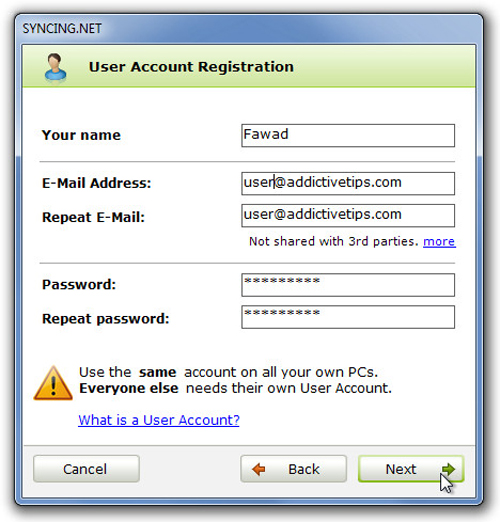
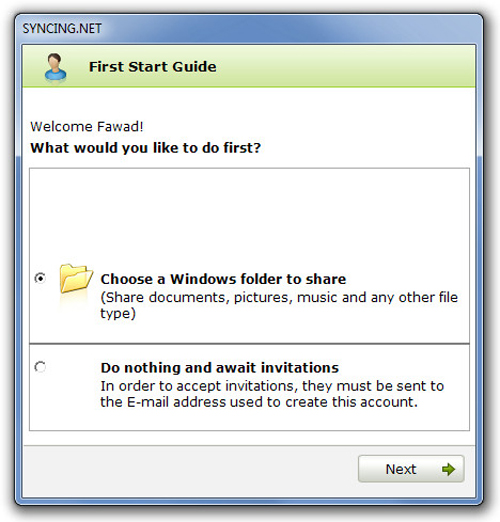
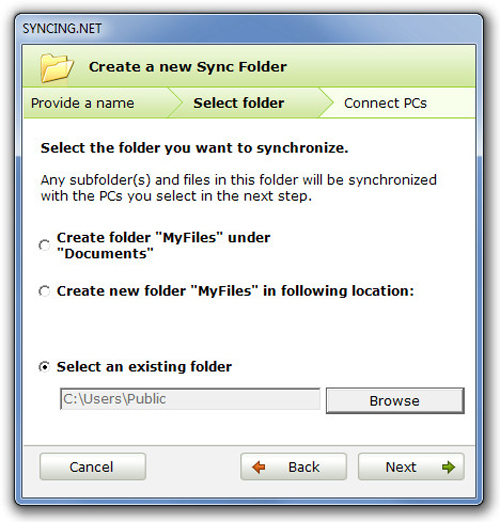
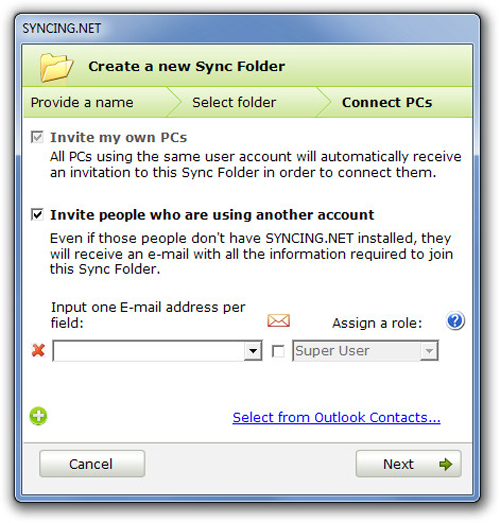
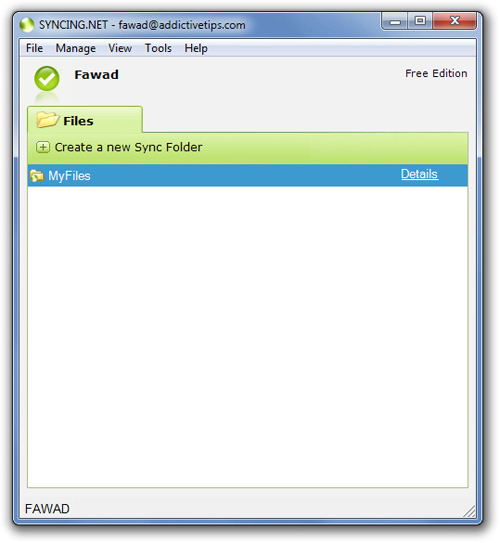
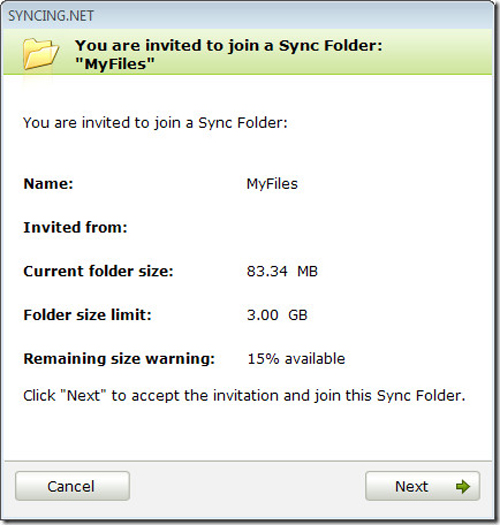

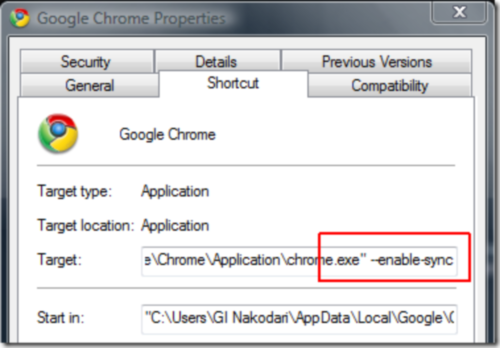
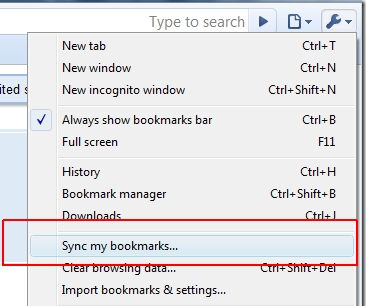
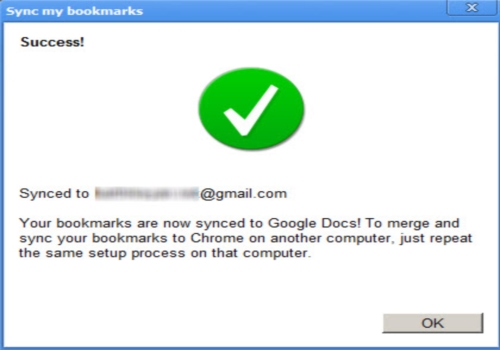
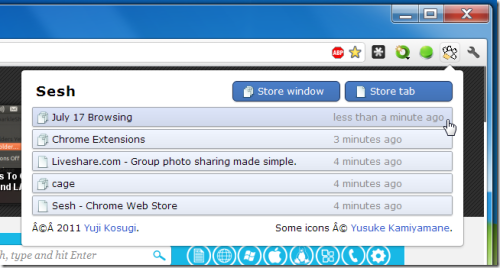
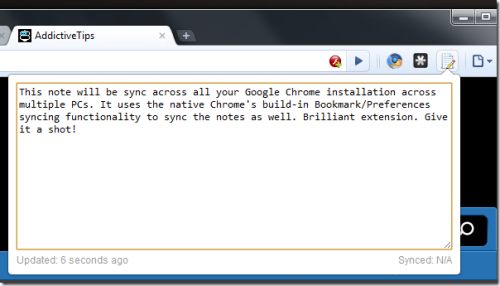
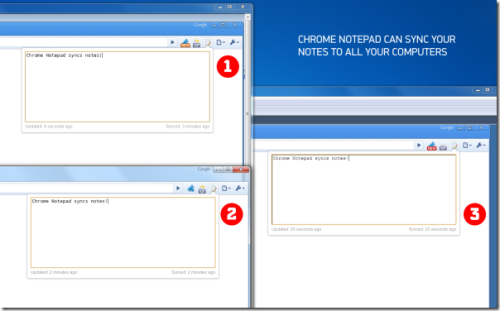
 Chiếc xe thể thao trị giá 140.000 USD bốc cháy khi đang bơm xăng
Chiếc xe thể thao trị giá 140.000 USD bốc cháy khi đang bơm xăng Cơ hội sở hữu MacBook giá rẻ sắp thành hiện thực
Cơ hội sở hữu MacBook giá rẻ sắp thành hiện thực Cổng sạc của iPhone Air và iPhone 17 có một nhược điểm lớn
Cổng sạc của iPhone Air và iPhone 17 có một nhược điểm lớn iPhone 17 Pro gặp sự cố trầy xước, lõm chỉ sau 24 giờ trưng bày
iPhone 17 Pro gặp sự cố trầy xước, lõm chỉ sau 24 giờ trưng bày AI là trợ thủ đắc lực trong cuộc sống hiện đại
AI là trợ thủ đắc lực trong cuộc sống hiện đại Bí mật Apple giấu kín trong iPhone Air
Bí mật Apple giấu kín trong iPhone Air Agentic AI: Thế hệ trí tuệ nhân tạo mới đang thay đổi cuộc chơi
Agentic AI: Thế hệ trí tuệ nhân tạo mới đang thay đổi cuộc chơi DeepSeek phủ nhận sao chép mô hình của OpenAI, cảnh báo nguy cơ jailbreak
DeepSeek phủ nhận sao chép mô hình của OpenAI, cảnh báo nguy cơ jailbreak Bộ sạc mới giúp iPhone 17 sạc siêu tốc
Bộ sạc mới giúp iPhone 17 sạc siêu tốc One UI 8 có thực sự giúp điện thoại Galaxy mạnh hơn?
One UI 8 có thực sự giúp điện thoại Galaxy mạnh hơn? Khó cứu Jeon Ji Hyun: Mất trắng 854 tỷ sau 1 đêm, bị công ty quản lý "mang con bỏ chợ"
Khó cứu Jeon Ji Hyun: Mất trắng 854 tỷ sau 1 đêm, bị công ty quản lý "mang con bỏ chợ" Vợ cũ tiết lộ thông tin bất ngờ về cuộc sống của ông Minh - bà Giao sau khi nhận hơn 1,5 tỷ từ mạnh thường quân
Vợ cũ tiết lộ thông tin bất ngờ về cuộc sống của ông Minh - bà Giao sau khi nhận hơn 1,5 tỷ từ mạnh thường quân Trong 3 ngày 4, 5 và 6/8 âm lịch, 3 con giáp được mùa bội thu, kiếm tiền không ngớt, may mắn đủ đường, vận may bùng nổ
Trong 3 ngày 4, 5 và 6/8 âm lịch, 3 con giáp được mùa bội thu, kiếm tiền không ngớt, may mắn đủ đường, vận may bùng nổ 'Vấp ngã' năm 18 tuổi, cô gái Nhật thay đổi cuộc đời sau chuyến du lịch TPHCM
'Vấp ngã' năm 18 tuổi, cô gái Nhật thay đổi cuộc đời sau chuyến du lịch TPHCM Chuyện tình kéo dài 3 ngày của nữ diễn viên xinh đẹp quê TP.HCM và nam ca sĩ nổi tiếng
Chuyện tình kéo dài 3 ngày của nữ diễn viên xinh đẹp quê TP.HCM và nam ca sĩ nổi tiếng Bạn trai "bỏ trốn" khi biết tôi có bầu, một người lạ đột ngột tìm đến cửa
Bạn trai "bỏ trốn" khi biết tôi có bầu, một người lạ đột ngột tìm đến cửa Nữ công nhân nghèo bất ngờ đổi đời sau khi tìm thấy 8 viên kim cương
Nữ công nhân nghèo bất ngờ đổi đời sau khi tìm thấy 8 viên kim cương Nam ca sĩ từng bị dọa đánh, đổ muối ớt lên đầu: Lột xác thành quán quân thế giới
Nam ca sĩ từng bị dọa đánh, đổ muối ớt lên đầu: Lột xác thành quán quân thế giới 1 nam diễn viên qua đời thảm và bí ẩn ở tuổi 28: Bị thiếu gia tra tấn đến chết, thi thể không nguyên vẹn?
1 nam diễn viên qua đời thảm và bí ẩn ở tuổi 28: Bị thiếu gia tra tấn đến chết, thi thể không nguyên vẹn? Thông tin mới vụ anh họ sát hại bé gái 8 tuổi rồi cho vào bao tải phi tang
Thông tin mới vụ anh họ sát hại bé gái 8 tuổi rồi cho vào bao tải phi tang Hoá ra vai chính Mưa Đỏ vốn là của mỹ nam Tử Chiến Trên Không: Biết danh tính ai cũng sốc, lý do từ chối quá đau lòng
Hoá ra vai chính Mưa Đỏ vốn là của mỹ nam Tử Chiến Trên Không: Biết danh tính ai cũng sốc, lý do từ chối quá đau lòng Tin nóng vụ "mỹ nam Trung Quốc" ngã lầu tử vong: Cảnh sát chính thức lên tiếng, 3 nhân vật bị triệu tập xử lý!
Tin nóng vụ "mỹ nam Trung Quốc" ngã lầu tử vong: Cảnh sát chính thức lên tiếng, 3 nhân vật bị triệu tập xử lý! Bé gái sơ sinh bị bỏ ở trạm điện cùng tờ giấy ghi tên và 15 triệu đồng
Bé gái sơ sinh bị bỏ ở trạm điện cùng tờ giấy ghi tên và 15 triệu đồng "Thánh keo kiệt" showbiz quay ngoắt 180 độ khi vợ mang bầu con trai!
"Thánh keo kiệt" showbiz quay ngoắt 180 độ khi vợ mang bầu con trai! Diễn biến tội ác của người đàn bà đầu độc chồng và 3 cháu ruột bằng xyanua
Diễn biến tội ác của người đàn bà đầu độc chồng và 3 cháu ruột bằng xyanua Không khí lạnh sẽ làm thay đổi hướng đi, cường độ siêu bão Ragasa
Không khí lạnh sẽ làm thay đổi hướng đi, cường độ siêu bão Ragasa Ưng Hoàng Phúc đã có mặt để làm việc với Công an TP.HCM theo thư triệu tập
Ưng Hoàng Phúc đã có mặt để làm việc với Công an TP.HCM theo thư triệu tập Hồ Hoài Anh sau chiến thắng lịch sử của Đức Phúc: "Hào quang cũng chỉ là nhất thời, mỗi người 1 giá trị"
Hồ Hoài Anh sau chiến thắng lịch sử của Đức Phúc: "Hào quang cũng chỉ là nhất thời, mỗi người 1 giá trị"